咲ランドショッピングセンター教室
咲ランド教室 さん
パソコンも節電☆
2011年05月29日 23:51
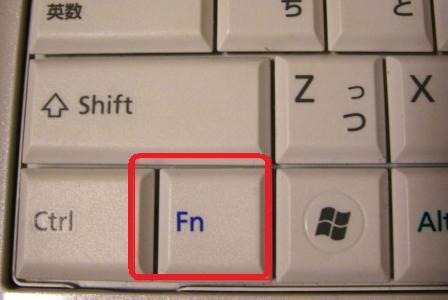

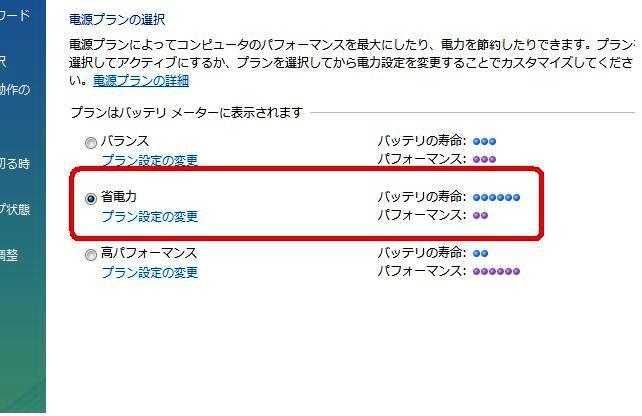
今の生活に無くてはならないパソコン。
もう生活の一部ですね(^_^;)
そんなパソコンも節電してみましょう。
☆画面の明るさを下げる☆
いつもより少し暗くするだけで節電につながります。
デスクトップパソコンの場合は、
画面の周辺に明るさを変更するボタンがあるので、それで
調整します。
ノートパソコンの場合は、
キーボードの一番上に並ぶファンクションキー(F1~F12)の中に、
ディスプレイの明るさを調整するキー(太陽みたいなマーク)があります。
キーボードの一番下にある「Fn」キーを押しながらこのキーを
押すことで明るさを調整することができます。
「▲」を押すたびに明るくなり、「▼」で暗くなります。
☆「電源オプション」の設定を変更する☆
XPの場合、
スタートボタン
↓
スタートメニューの右側の
「コントロールパネル」をクリック
↓
「パフォーマンスとメンテナンス」をクリック
↓
「電源オプション」をクリック
↓
「電源設定」を「バッテリの最大利用」か
「ポータブル/ラップトップ」に変更する
VISTAとセブンの場合、
スタートボタン
↓
スタートメニューの右側の
「コントロールパネル」をクリック
↓
「システムとセキュリティ」をクリック
↓
「電源オプション」をクリック
↓
「省電力」にチェックを入れる
パソコンの基本設定が省エネモードになります。
データの処理速度が落ちるので、全体的な動作がやや遅くなり、
何も触らず放置していると画面やハードディスクへの電力供給を
一定時間でオフにしたりします。
自動的に画面が消えたら、マウスかキーボードを触るとまた動きます。
それを頭に置いたうえで、
必要に応じて節電しながら使うように心がけたいですね(*^^)v
インストラクター 田中
もう生活の一部ですね(^_^;)
そんなパソコンも節電してみましょう。
☆画面の明るさを下げる☆
いつもより少し暗くするだけで節電につながります。
デスクトップパソコンの場合は、
画面の周辺に明るさを変更するボタンがあるので、それで
調整します。
ノートパソコンの場合は、
キーボードの一番上に並ぶファンクションキー(F1~F12)の中に、
ディスプレイの明るさを調整するキー(太陽みたいなマーク)があります。
キーボードの一番下にある「Fn」キーを押しながらこのキーを
押すことで明るさを調整することができます。
「▲」を押すたびに明るくなり、「▼」で暗くなります。
☆「電源オプション」の設定を変更する☆
XPの場合、
スタートボタン
↓
スタートメニューの右側の
「コントロールパネル」をクリック
↓
「パフォーマンスとメンテナンス」をクリック
↓
「電源オプション」をクリック
↓
「電源設定」を「バッテリの最大利用」か
「ポータブル/ラップトップ」に変更する
VISTAとセブンの場合、
スタートボタン
↓
スタートメニューの右側の
「コントロールパネル」をクリック
↓
「システムとセキュリティ」をクリック
↓
「電源オプション」をクリック
↓
「省電力」にチェックを入れる
パソコンの基本設定が省エネモードになります。
データの処理速度が落ちるので、全体的な動作がやや遅くなり、
何も触らず放置していると画面やハードディスクへの電力供給を
一定時間でオフにしたりします。
自動的に画面が消えたら、マウスかキーボードを触るとまた動きます。
それを頭に置いたうえで、
必要に応じて節電しながら使うように心がけたいですね(*^^)v
インストラクター 田中
コメントがありません。

コメント
0 件